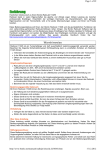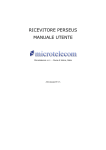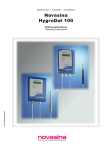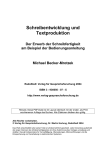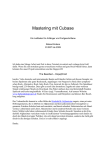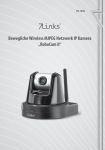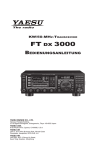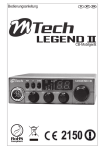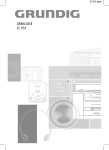Download Deutsche Bedienungsanleitung - PDF, 11MB
Transcript
PERSEUS SOFTWARE DEFINED RECEIVER BEDIENUNGSANLEITUNG Inhalt Einführung...........................................................................................4 Empfängerkonzept ........................................................................ 4 Vorderseite ................................................................................ 7 Rückseite ................................................................................ 8 Installation .................................................................................9 Bedienung mit PERSEUS-Software .....................................................13 Bedienoberfläche ........................................................................ 15 Empfänger abstimmen (Frequenzwahl) .......................................... 15 Scrollen der Frequenzanzeige............................................... 16 Direkteingabe der Frequenz ................................................. 16 Span, CF Step und Wheel Step............................................. 17 Frequenzwechsel durch Ziehen der Maus ............................... 18 Filter-Display .............................................................................. 19 Abstimmen........................................................................ 21 Feinabstimmung ................................................................ 21 Bandbreite ........................................................................ 21 Filterflanke ........................................................................ 21 Passband-Abstimmung........................................................ 21 Abstimmschritte ................................................................. 21 Notchfilter .............................................................................. 21 Hauptdisplay .............................................................................. 23 Abstimmung durch Klicken .................................................. 23 Abstimmung mit Frequenzzeiger .......................................... 23 Tuning und Center.............................................................. 24 Marker .............................................................................. 25 Differenzen messen ............................................................ 26 Mittelung der Anzeige (Spectrum Average) ..................................... 27 Aufnahme/Wiedergabe................................................................. 28 Aufnahme ......................................................................... 30 Wiedergabe ....................................................................... 31 Wiedergabe: Vorspulen und Rückspulen ................................ 31 Weitere Bedienelemente .............................................................. 33 ATT – Dämpfungsglied (Attenuator) ...................................... 33 FRONT-END – Vorstufe ....................................................... 33 Presel – Vorfilter ................................................................ 33 Pream – Vorverstärker ........................................................ 34 Dither – ADC-Dithering ....................................................... 34 Amplitude – Bezugspegel und Maßstab.................................. 34 Ref Lev (dBm) ................................................................... 34 Scal (dB/div) ..................................................................... 34 2 Demodulationsarten..............................................................................35 AM ...............................................................................35 SAM ...............................................................................35 CW ...............................................................................35 RTTY ...............................................................................35 USB ...............................................................................36 LSB ...............................................................................36 FM ...............................................................................36 DRM ...............................................................................36 USER ...............................................................................36 Hinweise zum „virtuellen Audiokabel“ und DRM.........................................36 Virtuelles Audiokabel ...........................................................37 DRM-Empfang .................................................................... 37 AF NF/VOL Rauschunterdrückung und Lautstärkeregelung .................39 NB Lev – Störaustaster................................................................. 39 Level (dBm) – S-Meter ................................................................. 40 Balkenanzeige .................................................................... 40 Lock ...............................................................................40 ADC-Clip............................................................................40 Squelch und Auto Mute........................................................41 AGC – automatische Verstärkungsregelung ..................................... 41 Frequenzanzeige eichen................................................................42 MEM – Synchronisation und Frequenzlisten ..................................... 43 Interne Daten ...............................................................................46 Einstellungen Hauptdisplay ...............................................................47 Sepct/Wfall – Darstellung als Spektrum oder Wasserfall ....................47 Palette – Farbcodierung und Wasserfall-Anzeige ..............................48 Time/Mix/Freq – Frequenz-/Zeitauflösung der Anzeige ......................48 Geschwindigkeit/Helligkeit/Kontrast ...............................................49 Geschwindigkeit ................................................................. 49 Helligkeit ...........................................................................50 Kontrast ............................................................................50 Auf Firmeneinstellung zurücksetzen ................................................. 51 Laufrichtung Mausrad ändern............................................................ 52 Virtuelle COM-Schnittstelle ............................................................... 53 Programm HFSPAN............................................................................ 56 Technische Daten .............................................................................. 58 CE-Konformität ............................................................................... 60 Konformität mit FCC Part 15.............................................................. 60 Entsorgung ............................................................................... 61 3 Einführung Herzlichen Glückwunsch zu Ihrem PERSEUS! Er hat binnen Kurzem die Welt der Empfänger hinsichtlich Bedienung, Qualität und Möglichkeiten revolutioniert. Zu einem Bruchteil des Preises professioneller Empfänger bietet er in fast allen für den Empfang wichtigen Eigenschaften die gleiche, oftmals aber sogar eine höhere Leistung. Hinsichtlich zentraler Kennwerte wie Dynamikbereich, Oszillatorrauschen und Trennschärfe übertrifft PERSEUS praktisch alle klassischen anlogen Empfangskonzepte. Diese Bedienungsanleitung soll Sie mit dem PERSEUS und den grundsätzlichen Funktionen der zum Lieferumfang gehörenden PERSEUS-Software bekanntmachen. Es bezieht sich – auch in den Abbildungen – auf die Software-Version 1.0f. Diese Software legt die wesentlichen Eigenschaften und die Bedienung des Empfängers fest. Höhere Versionen dieser Software sind geplant, sie werden die Möglichkeiten des Empfängers nochmals erweitern und können auch die Empfangsqualität weiter erhöhen. Die virtuelle Schnittstelle bietet zudem den „Anschluss“ von Steuer- und Decodiersoftware anderer Hersteller. Ergänzt wird diese Bedienungsanleitung durch das Buch „PERSEUS – eine Kurzwellen-Revolution, die begeistert“ von Nils Schiffhauer, DK8OK. Dieses geht ausführlich auf viele praktische Dinge wie Antennen, Zusatzsoftware und kreative Anwendungen des Empfängers ein. Es steht in elektronischer Form auf der Website von SSB Electronic kostenlos zur Verfügung und ist zudem als Buch erhältlich. Empfängerkonzept PERSEUS ist ein durch Software definierter Empfänger (Softwaredefined radio, SDR) für den Frequenzbereich von 10 kHz bis 30 MHz. Sein Konzept unterscheidet sich von dem klassischer (Superhet)-Empfänger dadurch, dass der Frequenzbereich nach einer Filterung breitbandig digitalisiert und dann digital weiterverarbeitet wird. Hinsichtlich Bedienung, Flexibilität und auch Leistung geht er damit über praktisch alle konventionellen Receiver weit hinaus. Zu den einzigartigen Merkmalen zählt unter anderem ein beliebiger maximal 800 kHz breiter Bereich, der grafisch dargestellt, aber 4 auch auf Festplatte gespeichert und wieder „wie live“ abgespielt werden kann. Die Digitalisierung der Hochfrequenz erfolgt mit einem AnalogDigitalwandler mit einer Auflösung von 14 Bit und einer Abtastrate von 80 Megasamples/Sekunde. Daraus ergibt sich ein erstes Nyquist-Band, das sogar bis 40 MHz reicht. Bis zu dieser Frequenz lässt sich PERSEUS auch abstimmen, bei allerdings gegenüber den Spezifikationen etwas reduzierten technischen Daten. Die digitale Abwärtsmischung erfolgt u.a. mit einem FPGA (field-programmable gate array/frei programmierbares Verknüpfungsfeld). Der Datenstrom wird über eine USB-Schnittstelle gemäß schneller 2.0-Norm (480 Mb/s) zum PC geleitet. Von diesem aus erfolgt u.a. die Steuerung. Eine leicht bedienbare Software wird auf CD-ROM mitgeliefert. Der außerordentlich hohe Dynamikbereich von etwa 110 dB wird auch durch sorgfältige Auslegung des analogen Frontends erreicht. Es enthält ein zwischen 0 und 30 dB in Stufen zu 10 dB schaltbares Dämpfungsglied, eine HF-Filterbank mit zehn je nach Frequenz automatisch geschalteten Filtern sowie einen hochklassigen Vorverstärker mit einem Eingangs-Interceptpunkt 3. Ordnung von mehr als +30 dBm. Die Software ab Version 1.0 bietet flexibel einstellbare Filter von enormer Flankensteilheit, alle wichtigen Demodulationsarten einschließlich Synchrondetektor für verzerrungsarmen Rundfunkempfang sowie ein hinsichtlich Frequenz und Ausblend-Bandbreite einstellbare Notchfilter höchster Güte. Die Bedienung erfolgt mausgesteuert, wobei sich die Grafik der Software an die Frontplatte und Bedienungslogik eines klassischen Empfängers angelehnt ist. Sie bietet daher gleichzeitig schnelle Eingewöhnung und überragende Flexibilität. Wer die Frequenzeinstellung lieber mit einem richtigen Drehknopf vornimmt, anstatt mit dem Mausrad, erhält auf der der Website von SSB Electronic das jeweils aktuelle Zubehör. PERSEUS wurde zur Steuerung via PC entwickelt, der unter einem der folgenden Microsoft-Betriebssysteme läuft: Microsoft Windows 2000, XP oder Vista. Auf einem Mac (OS-X) läuft die Software ebenfalls, wenn auf diesem Windows XP oder Vista installiert wurde. Zum Windows-Betriebssystem wechseln Sie dann wie üblich – 5 entweder mit „Boot Camp“ beim Einschalten oder während des laufenden Betriebes mit einer Virtualisierungssoftware. Zum Anschluss der Antenne steht die rückseitige BNC-Buchse zur Verfügung. Die Stromversorgung erfolgt ausschließlich mit dem mitgelieferten Universal-Steckernetzteil für 100/240 V Wechselstrom, 50/60 Hz, das den Empfänger mit einer Gleichspannung von 5 V (±5%) versorgt. Die demodulierte Niederfrequenz des PERSEUS steht automatisch über die Soundcard des PC zur Verfügung. Um die außerordentliche Verständlichkeit des Empfängers maximal auszunutzen, sollte mit einem guten Kopfhörer gehört werden. Oder über ebenfalls gute Lautsprecher, die über einen passenden Verstärker an die LINE OUT-Buchse (bzw. Lautsprecher-Buchse) des PC angeschlossen werden. Für die Betriebsart DRM (Digital Radio Mondial) nutzt PERSEUS noch die Software VAC eines Drittanbieters (siehe Kapitel: DRMEmpfang). Zur Steuerung der wichtigsten Funktionen sowie Rückmeldung z.B. des Signalpegels steht eine virtuelle CI-V-Schnittstelle zur Verfügung. Eine wachsende Zahl von Anbietern entwickelt Steuer- und Decodersoftware hierfür. Die hohe Linearität auch der Pegelanzeige („S-Meter“) des PERSEUS machen den Empfänger ebenfalls für Messaufgaben vorzüglich geeignet. Damit wird er zu einem HF-Spektrumanalysator. Konverter erweitern den Frequenzbereich. Hierbei wir ein oberhalb 40 MHz liegendes Frequenzband auf den Empfangsbereich des PERSEUS heruntergemischt und kann dann abgestimmt sowie demoduliert werden. Als SDR hängt ein Großteil von Eigenschaften und Bedienung von der jeweiligen Software ab. Die Website von SSB Electronic unterrichtet zeitnah über die aktuelle Original-Software-Version für den PERSEUS, aber auch über Software von Drittanbietern: www.ssb.de 6 Vorderseite On Statusanzeige Diese LED leuchtet, wenn der Empfänger an die USB-Buchse eines eingeschalteten PC angeschlossen ist. Der Empfänger ist somit ebenfalls eingeschaltet. Ist der Empfänger nicht an eine USB-Buchse angeschlossen bzw. der PC ausgeschaltet, so leuchtet diese LED nicht. Der Empfänger ist somit ausgeschaltet. Clip ADC Begrenzung Leuchtet, wenn die Antennen-Eingangsspannung des AnalogDigital-Wandlers (ADC) zu hoch ist. Das führt zu Verzerrungen. Abhilfe: Eingangsspannung reduzieren, z.B. durch Einschalten eines Dämpfungsgliedes (Attenuator). WB breitbandiger Eingang Leuchtet, wenn die Vorfilter in der Eingangsstufe abgeschaltet sind. Damit wird die höchste Empfindlichkeit erreicht, jedoch sinkt der Dynamikbereich. -10 HF Abschwächer 10 dB Leuchtet, wenn der HF-Abschwächer (Attenuator) das Eingangssignal um 10 dB dämpft. Hinweis: Die Einstellung wirkt sich nicht auf die Pegelanzeige aus, die immer das tatsächliche Eingangssignal anzeigt! -20 HF Abschwächer 20 dB Leuchtet, wenn der HF-Abschwächer (Attenuator) das Eingangssignal um 20 dB dämpft. Hinweis: Die Einstellung wirkt sich nicht auf die Pegelanzeige aus, die immer das tatsächliche Eingangssignal anzeigt! 7 -10 -20 HF Abschwächer 30 dB Beide Anzeigen leuchten, wenn der HF-Abschwächer (Attenuator) das Eingangssignal um 30 dB dämpft. Hinweis: Die Einstellung wirkt sich nicht auf die Pegelanzeige aus, die immer das tatsächliche Eingangssignal anzeigt! Rückseite RF input Antennenbuchse BNC-Buchse mit 50 Ohm Impedanz zum Anschluss einer Antenne bzw. eines Konverters. Nur passenden BNC-Stecker verwenden! Hinweis: Der Empfänger bringt dann die beste Leistung, wenn die Antenne bzw. der Konverter auf der Empfangsfrequenz ebenfalls eine Impedanz von 50 Ohm aufweist. Das ist in der Regel über den gesamten Frequenzbereich nur bei Aktivantennen der Fall. Selbst „Breitband“-Antennen liefern in bestimmten Bereichen dann einen höheren Pegel, wenn sie ebenfalls auf 50 Ohm angepasst werden. +5V – 1A Stromversorgung Anschluss zur stabilisierten Gleichspannungsversorgung von 5 V bei 1 A. Innen = Pluspol, außen = Minuspol. WARNUNG: Nur das mitgelieferte Steckernetzteil verwenden! Bei Anschluss anderer Netzteile erlischt die Garantie! Der Anschluss anderer Netzteile kann zu erheblichen Schäden führen! USB 2.0 USB-Anschluss Buchse für die Verbindung mit der USB-Buchse des PC. Achtung: Nutzen Sie hierfür ausschließlich das mitgelieferte Kabel! Seine integrierten Ferritdrosseln blocken Störungen aus dem PC zuverlässig ab. 8 Installation Ihr PERSEUS sich u.a. die sorgt dafür, Treiber muss wird mit einer CD-ROM geliefert. Auf dieser befinden Bedienungs-Software und der USB-Treiber. Letzterer dass der PC den Empfänger „erkennt“. Der USBzuerst installiert werden: PC einschalten. CD in das Laufwerk des PC einlegen, mit dem der PERSEUS betrieben werden soll. PERSEUS mit Strom über das mitgelieferte Netzteil versorgen. PERSEUS und PC über das mitgelieferte USB-Kabel miteinander verbinden. Hierzu kann eine beliebige, freie USB-Buchse am PC benutzt werden. Hinweis: PERSEUS erkennt die Verbindung zum PC. Die Stromversorgung des PERSEUS mit dem Steckernetzteil ist daher abgeschaltet, wenn der Empfänger nicht mit dem PC verbunden ist bzw. der PC ausgeschaltet ist. Nach dem ersten Anschließen des PERSEUS erkennt das Betriebssystem des PC den PERSEUS und beginnt automatisch mit der Installation. Diese kann je nach Betriebssystem etwas unterschiedlich ablaufen, ist aber immer ähnlich zur hier gezeigten mit dem weitverbreiteten Betriebssystem Windows XP. Je nach Version kann Windows Sie auffordern, Ihre Software zu aktualisieren. Klicken Sie in „Nein, diesmal nicht“, um diesen Punkt zu überspringen und die PERSEUSInstallation fortzuführen. 9 Der USB-Treiber kann automatisch gesucht und installiert werden: Klicken Sie auf „Weiter“. Windows XP informiert über den Status des Windows-Logo-Tests. Klicken Sie in “Installation fortsetzen”. Die Software wird installiert, und am Ende erscheint die entsprechende Meldung. Klicken Sie auf „Fertigstellen“. 10 In der Taskleiste erscheint die Erfolgsmeldung. Hinweis: Je nach Betriebssystem kann es sein, dass bei einem Wechsel des USB-Anschlusses der Treiber für diese Buchse neu zu installieren ist. Systemvoraussetzungen PERSEUS verlangt als SDR für flüssiges Arbeiten einen leistungsfähigen PC. Der Hersteller empfiehlt mindestens folgende Ausstattung: 2 GHz Pentium IV CPU mit 512 MB RAM (für Sample-Raten 125 KS/s, 250 KS/s und 500 KS/s) 2.5 GHz Dual Core CPU mit 512 MB RAM (für 1 MS/s) Anschluss USB2.0 High-Speed (480 Mbit/s) Soundcard 16 Bit, AC-97 kompatibel audio Grafikkarte mit mindestens 1024 x 768 Pixel, entsprechendes Display Maus mit zwei Maustasten und Mausrad Interne Festplatte von mindestens 10 GB Betriebssysteme: Windows 2000 SP4, Windows XP SP2, Windows Vista Hinweis: Hierbei handelt es sich um Empfehlungen des Herstellers. PERSEUS kann auch auf Systemen mit geringeren Spezifikationen laufen, was jedoch nicht garantiert werden kann. Wie fast immer bei Software jedoch gilt auch hier: je schneller der PC und je besser er mit RAM ausgestattet ist, desto besser läuft die Software. Insbesondere wird eine größere (externe) Festplatte empfohlen, um längere Aufnahmen machen zu können. 11 Wichtige Hinweise PERSEUS ist ein Funkempfänger und darf ausschließlich bestimmungsgemäß verwendet werden. WARNUNG: Beachten Sie folgende Sicherheits-Hinweise! NichtBeachtung kann zu ernsthaften Schäden am PERSEUS führen! Nutzen Sie zur Stromversorgung des Empfängers ausschließlich das mitgelieferte Steckernetzteil! Verbinden Sie keinesfalls den Antenneneingang des Empfängers mit einem Sender oder Transceiver! In der Nähe eines starken Senders darf PERSEUS nicht an eine Antenne angeschlossen werden! 12 Bedienung mit PERSEUS-Software Nach Installation der Treiber müssen Sie die aktuelle Version der PERSEUS-Software auf Ihren PC kopieren. Die jeweils neueste Version der Software erhalten Sie im Internet unter: www.ssb-electronic.de Sie können auch die PERSEUS-Software von der CD verwenden. Kopieren Sie den Ordner mit der aktuellen PERSEUS-Software auf die Festplatte Ihres PC. Hierzu können Sie einen beliebigen Speicherort nutzen. Vorschlag: Legen Sie einen Ordner unter dem Namen PERSEUS hierfür an. Starten der Software: Doppelklick mit linker Maustaste auf die Datei „perseus.exe“ oder Einfacher Klick mit rechter Maustaste auf die Datei „perseus.exe“ Verknüpfung anlegen Praktisch ist es, wenn Sie sich zum Start des PERSEUS eine Verknüpfung auf dem Schreibtisch (Desktop) des PC anlegen – siehe Abbildung rechts: Mit der Maus auf die Datei „perseus.exe“ gehen. Rechte Maustaste drücken. Ein Menü öffnet sich. Rechte Maustaste wieder loslassen. Im Menü mit der Maus auf den Eintrag „Verknüpfung erstellen” zeigen und diesen mit der linken Maustaste anklicken. Daraufhin wird die eine Datei mit der Bezeichnung „Verknüpfung mit perseus.exe“ erstellt. Diese Datei können Sie auf eine beliebige Stelle Ihres PC kopieren. Sie können den Dateinamen auch ändern, z.B. einfach in PERSEUS. Symbole „Verknüpfung“ für HFSpan und PERSEUS. 13 Starten der Software wie oben beim Doppelklicken auf die Originaldatei – nur dass Sie nun auf die Verknüpfung klicken. Software HF-Span Neben der Bedien-Software „perseus.exe“ gibt es eine weitere Software unter dem Namen „HFSpan.exe“. Damit aktivieren Sie das Programm „HF-Span“. Dieses bietet Ihnen ein bis zu 40 MHz breites Spektrum, auf dem Sie die aktuelle Bandbelegung in einem 10, 20 oder eben 40 MHz breiten Bereich mit einem Blick erfassen können. Hinweis: Beim Anschluss schmalbandiger Antennen wird nicht das tatsächliche Spektrum angezeigt, sondern dieses nur innerhalb der „Bandbreite“ der Antenne. Besonders ausgeprägt ist dieser Effekt mit Rahmenantennen im Mittelwellenbereich. Für „HF-Span“ können Sie gleichfalls – wie oben beschreiben – eine Verknüpfung anlegen. Weitere Dateien Außer den Programmdateien finden sich noch weitere Dateien im PERSEUS-Ordner. Besonders wichtig sind die Textdateien mit der Endung .txt (z.B.: eibi.txt). Sie enthalten Listen von Rundfunksendern, u.a. mit Frequenzen und Sendezeit. Die automatische Stationserkennung der PERSEUS bezieht sich frequenz- und zeitmäßig auf diese Liste. Die jeweils aktuellste Version der gewünschten Frequenzliste können Sie auf der Homepage von SSB-Electronic herunterladen. Ersetzen Sie dann die aktuelle Datei durch diejenige, die sich im Ordner befindet. Die Software kann für sich bedient werden. Nachdem Sie die USB-Treiber installiert haben, legt sie keine Dateien auf der Festplatte an. Die Benutzer-Einstellungen werden in der Windows-Registry gespeichert. Antenne anschließen Schließen Sie an der rückseitigen BNC-Buchse eine passende Antenne an. Sie sollte im gewünschten Frequenzbereich ebenfalls eine Impedanz von 50 Ohm aufweisen und damit „resonant“ sein. Nun sollten Sie Rauschen oder schon die erste Station hören. 14 Bedienoberfläche Die Bedienoberfläche ist eng an die eines professionellen Überwachungsempfängers angelehnt. Sie wird beherrscht von der Spektrum- bzw. Wasserfallanzeige. Um sie gruppieren sich in logischer Anordnung alle Bedienelemente sowie weitere Anzeigen. Im Folgenden wird anhand typischer Aufgaben die Bedienung erklärt und auch erläutert. Bedienoberfläche PERSEUS nach dem ersten Start. Empfänger abstimmen (Frequenzwahl) Für die Frequenzwahl gibt es viele Möglichkeit, unter denen man sich die je nach Situation passendsten heraussuchen kann: Scrollen der Frequenzanzeige mit dem Mausrad direkte numerische Tasteneingabe Im Display mit der Maus zeigen und doppelklicken Weiterschaltung im eingestellten Frequenzraster „Ziehen“ an der Frequenzskala Die Praxis ist intuitiv und sehr einfach. Hinweis: In allen Fällen kann ein entsprechender Drehknopf (Zubehör) die Abstimmung mit dem Mausrad ersetzen. 15 Scrollen der Frequenzanzeige In der Frequenzanzeige kann die eingestellte Frequenz bis auf 1 Hz genau abgelesen werden. Zur Abstimmung: Mit dem Mauspfeil auf gewünschte Ziffer zeigen Diese Ziffer mit dem Mausrad auf den gewünschten Wert einstellen Hinweise: Es sind alle Ziffern abstimmbar – außer der 10-MHzStelle. Die im Auslieferungszustand der Software eingestellte Drehrichtung (Mausrad nach oben = Frequenz nach unten, Mausrad nach unten = Frequenz nach oben) kann umgekehrt werden – siehe Kapitel „Auf Firmeneinstellungen zurücksetzen/Richtung des Mausrades ändern“ am Ende dieser Bedienungsanleitung. Direkteingabe der Frequenz Die gewünschte Frequenz kann auch direkt eingegeben werden: Doppelklicken Sie in die Frequenzanzeige. Daraufhin öffnet sich ein kleines Eingabefenster. Mauszeiger in die freie Zeile des Eingabefensters setzen und klicken, sodass er sich zur blinkenden Schreibmarke wandelt. Tippen Sie nun die gewünschte Frequenz direkt in die freie Zeile ein (z.B. mit dem Zifferblock auf der PC-Tastatur) oder klicken Sie in der virtuellen Tastatur die entsprechende Ziffernfolge an. Die Frequenz wird in Kilohertz (kHz) ohne Dezimalpunkt eingegeben. Mit Klick auf „Ok“ bestätigen. Klick auf „Close“, und das Fenster wird geschlossen. Schnelle Wechsel auf eine bekannte Frequenz ermöglicht die Direkteingabe. 16 Span, CF Step und Wheel Step Je nach Anwendungsfall braucht der Nutzer bestimmte und unterschiedliche Schritte zur Abstimmung sowie unterschiedliche Breiten der Darstellung. Diese können mit den drei Feldern Span, CF Step und Wheel Step wunschgemäß eingestellt werden. Der Reihenfolge nach, von oben nach unten: Span Mit Span wählen Sie die im Hauptdisplay dargestellte Bandbreite. Die maximale Bandbreite wird jeweils durch die mit Sampling Rate eingestellte maximale Abtastrate bestimmt und liegt bei 100 kHz, 200 kHz, 400 kHz bzw. 800 kHz. Mit den weißen UP/DOWN-Dreiecken können Sie dann zwischen folgenden Darstellbandbreiten unter Berücksichtigung der maximalen Abtastrate schalten: 800 kHz, 400 kHz, 200 kHz, 100 kHz, 50 kHz, 25 kHz, 12,5 kHz, 6,3 kHz und 3,1 kHz. Bei einer Abtastrate unter 500 ks/s steht zusätzlich eine Darstellbandbreite von 1,6 kHz zur Verfügung. Bei einer Abtastrate unter 250 ks/s steht zusätzlich eine Darstellbandbreite von 0,8 kHz zur Verfügung. Bei einer Abtastrate unter 125 ks/s steht zusätzlich eine Darstellbandbreite von 0,4 kHz zur Verfügung. Je geringer die Abtastrate und je kleiner der Span-Bereich, desto höher die Frequenzauflösung. Sie liegt somit zwischen 976,6 Hz und 0,5 Hz und wird rechts neben Span als RBW (resolution bandwidth) in Hertz (Hz) angezeigt. Die Zeitauflösung hingegen sinkt in gleichem Maße. Hinweis: Bei höchster Frequenzauflösung lassen sich sogar auf Kurzwelle Dopplerverschiebungen durch Reflexionen an sich bewegender Ionosphäre, ionisierten Meteoritenkanälen oder an Flugzeugen (Abbildung rechts, die geschwungene Spur am Träger von REE auf 17 21.610 kHz) darstellen. Auch kann man direkt die Frequenzregelung mancher Sender mit ihrem regelmäßig-sinusartigem Verlauf verfolgen. Schließlich ist sogar die Beobachtung der Aufspaltung eines Signals beim Durchgang durch die Ionosphäre möglich. CF Step In CF Step kann man die Frequenzschritte einstellen, mit denen man dann mit den weißen horizontalen Dreiecken auf der linken und rechten Seite der Hauptanzeige wechseln kann. Hierfür stehen mit den UP/DOWN-Dreiecken rechts neben CF Step folgende Schrittweiten zur Verfügung: 1 MHz, 500, 400, 200, 100, 50, 25, 20, 10, 5, 2 and 1kHz. Mit den Dreiecken links und rechts kann die Frequenz in den mit CF Step eingestellten Schritten verändert werden. Wheel Step Mit Wheel Step kann man die Frequenzschritte zur Abstimmung mit dem Mausrad bzw. einem separaten Knopf einstellen. Über die UP/DOWN-Dreiecke rechts neben Wheel Step stehen folgende Abstimmschritte zur Verfügung: 25 kHz, 12,5 kHz, 10 kHz, 9 kHz und 5 kHz sowie 1 kHz, 100 Hz 10 Hz and 1 Hz. Für diese Abstimmung muss sich der Mauszeiger innerhalb des Hauptdisplays oder im „Frequenzband“ darunter befinden! Hinweis: Die Schrittweiten 9 kHz und 10 kHz entsprechen dem europäischen bzw. amerikanischen Kanalraster auf Mittelwelle, und auf Kurzwelle liegen die Stationen 5 kHz weit auseinander. So kann man bequem von Kanal zu Kanal springen. Frequenzwechsel durch Ziehen der Maus Die Frequenzskala im Hauptdisplay funktioniert wie eine Filmskala in älteren Empfängern: Platzieren Sie die Maus in diesen Bereich – der Mauszeiger wird zum Doppelpfeil. Drücken Sie die linke Maustaste und halten Sie diese gedrückt. Nun können Sie mit der Maus die Frequenz wie „am Band“ ziehen. 18 Ist die gewünschte Frequenz erreicht, Maustaste wieder loslassen. Hinweis: Am besten funktioniert diese Art der Abstimmung im Spektrumdisplay. Filter-Display Das Filter-Display zeigt einen zwischen 25 kHz und 800 Hz schmalen Ausschnitt aus dem Hauptdisplay – ausschließlich in der Darstellung als Spektrum. Es dient zur Feinabstimmung des Signals sowie zur Erzielung eines besten Verhältnisses von Nutz- und Störsignal. Innerhalb dieses Bereiches stehen die Tasten BW, PBT und NOTCH zur Verfügung. Mit BW wählen Sie die dargestellte Bandbreite und treffen damit zugleich eine Vorauswahl über die Filterbandbreite. Diese wird durch den hellen Bereich angezeigt – sowohl im Filter-Display, als auch parallel dazu im Hauptdisplay. Das Frequenzband bietet eine Orientierung. Ist PBT (Abstimmung der Durchlasskurve – passband tuning) aktiviert, so stehen folgende Möglichkeiten zur Verfügung, mit denen sich die Filterkurve in nie gekannter Weise und unter optischer Kontrolle der Situation von Nutz- wie Störsignal optimieren lässt: Abstimmen Platzieren Sie den Mauszeiger auf den Träger bzw. das Signal, das Sie in der Mitte der Durchlasskurve sehen wollen. Die mitlaufende Haarlinie unterstützt Sie dabei. Doppelklick mit der lin- 19 ken Maustaste, und das angeklickte Signal ist „auf Mitte“ abgestimmt. Feinabstimmung Linke Maustaste drücken und gedrückt halten, wodurch das Mauskreuz zum Doppelpfeil wird: Nun können Sie durch Ziehen der Maus eine Feinabstimmung vornehmen. Bandbreite Mit dem Mausrad können Sie die Filterbandbreite symmetrisch vergrößern oder verringern. Die Bandbreite erscheint oben links. Filterflanke Platzieren Sie das Mauskreuz auf die linke oder rechte Kante der Anzeige der Durchlasskurve (= heller Bereich). Sobald es sich zum Doppelpfeil wandelt, können Sie diese Flanke des Filters unabhängig von der anderen Flanke verschieben: linke Maustaste drücken, gedrückt halten und in die gewünschte Richtung ziehen. Maustaste wieder loslassen. Passband-Abstimmung Platzieren Sie das Mauskreuz innerhalb der Durchlasskurve. Drücken Sie die rechte Maustaste und halten Sie diese gedrückt. Sie wandelt sich zum Doppelpfeil. Nun können Sie die Filterkurve innerhalb der Anzeige verschieben. Dieses entspricht der klassischen Passband-Abstimmung. Abstimmschritte Mit den nach links und rechts weisenden weißen Dreiecken klicken Sie um jeweils einen mit Wheel Step gewählten Abstimmschritt nach unten oder oben. Probieren Sie alles diese Möglichkeiten aus. Sie bieten die besten Voraussetzungen, um den Signal-/Störabstand intuitiv dank grafischer Anzeige der gesamten Situation zu optimieren. Übung macht auch hier den Meister. Im untenstehenden Beispiel ist PERSEUS auf 1.070 kHz eingestellt, auf die kanadische Mittelwellenstation CBC Moncton. Da europäische Mittelwellensender statt im 10- im 9-kHz-Raster arbeiten, ergibt sich eine Störung von 1.071 kHz durch UK Talk Sport. Dieser Störung entgehen Sie durch richtiges Platzieren der Durchlasskurve (Passband-Tuning). 20 In der linken Darstellung befinden sich die Träger von CBC Moncton 1.070 kHz und UK Talk Radio 1.071 kHz innerhalb der Filter-Durchlasskurve. Ein Interferenzton von 1 kHz ist das störende Ergebnis. Mit der PassbandAbstimmung entgeht man der europäischen Station und kann CBC Moncton praktisch störungsfrei hören. Notchfilter Das Notch- oder Kerbfilter blendet einen Frequenzbereich aus. Dieser kann inner- oder außerhalb der Filterdurchlasskurve liegen. Die Bandbreite des Notchfilters ist einstellbar. Das Notchfilter dient dazu, das Verhältnis von Nutz- und Störsignal zu optimieren und gleichzeitig eine möglichst große Bandbreite für das Nutzsignal zur Verfügung zu stellen. Arbeiten mit dem Notchfilter Im Bandbreitenfenster Taste “Notch” anklicken, diese Anzeige leuchtet. Oder bei aktivierter Anzeige PBT: Taste STRG (bzw. CTRL) auf der PC-Tastatur drücken und gedrückt halten. Dann stehen jeweils folgende Funktionen zur Verfügung: Mit der Maus auf die auszublendende Frequenz zeigen und linke Maustaste doppelklicken. Das Notchfilter wird auf dieser Frequenz aktiviert – Anzeige seiner Position: vertikaler Strich mit kleinem Dreieck unten. Verschieben der Notchfrequenz: linke Maustaste drücken und gedrückt halten. Dann das Notchfilter auf die gewünschte Frequenz verschieben – siehe Abbildung oben. 21 Die Bandbreite des Notchfilters ändern Sie mit dem Mausrad. Ausschalten des Notchfilters: rechte Maustaste doppelklicken, die Anzeige der Position des Notchfilters verschwindet. Hinweis: Wird das Notchfilter das erste Mal eingeschaltet, liegt seine Bandbreite unter 10 Hz und damit unterhalb der Auflösung der Spektrumanzeige. Erst wenn man die Ausblend-Bandbreite erhöht, wird die Charakteristik des Notchfilters im Spektrum zusätzlich sichtbar – siehe Abbildung links. 22 Hauptdisplay Zweimal das Hauptdisplay: oben als Spektrum (Spect), unten als Wasserfall (WFall) . Im Hauptdisplay wird ein je nach Abtastrate bis zu 800 kHz breiter Frequenzbereich wahlweise als Spektrum (Spect) oder als Wasserfall (Wfall) hinsichtlich Frequenz und Pegel angezeigt. Abstimmung durch Klicken Zeigen Sie mit dem Mauszeiger auf das gewünschte Signal und doppelklicken Sie mit der linken Maustaste: der Empfänger wird auf die nächste volle kHz-Frequenz abgestimmt. Dabei werden zugleich die 100er-, 10er- und 1er-Stellen der Frequenzanzeige auf 000 gesetzt. Abstimmung mit Frequenzzeiger Die aktuell eingestellte Frequenz wird durch den vertikalen Strich markiert, den Frequenzzeiger. Ist die Abstimmart CENTER nicht aktiviert, so können Sie auf diesen Strich zeigen, die linke Maustaste drücken und gedrückt halten und dann durch Ziehen der Maus in die gewünschte Richtung abstimmen. Um den Frequenzzeiger herum bzw. bei asymmetrisch eingestellter Bandbreite ist auch im Hauptdisplay die Durchlasskurve der ge- 23 wählten Bandbreite hell unterlegt. So ist eine Kontrolle auch in diesem größeren Maßstab möglich. TUNING und Center Ist Center aktiviert, so befindet sich der Frequenzzeiger immer in der Mitte der Hauptabstimmung. Das hat bei Frequenzwechseln in der Spektrumdarstellung seine Vorteile. In der Wasserfall-Darstellung jedoch führt der Frequenzwechsel gleich zu einem entsprechenden Versatz dieser Darstellung. Schalten Sie also für eine kontinuierliche Wasserfall-Darstellung die Funktion Center ab: einmal mit der linken Maustaste auf den aktivierten Center-Knopf drücken, die Markierung erlischt. Nun ändert bei einem Frequenzwechsel nicht die Spektrum- oder Wasserfalldarstellung ihre Position, sondern der Frequenzzeiger wandert entsprechend. Zu Wiedereinschalten von Center nochmals auf diesen Knopf klicken. Funktion “Center” ist abgeschaltet. 24 Marker Im Hauptdisplay stehen vier Marker zur Verfügung, mit denen sich Signale hinsichtlich ihrer Frequenz und ihrer Stärke (Amplitude) genau ausmessen lassen. Die Marker lassen sich in der Spektrumoder Wasserfallanzeige wie folgt setzen: Maus auf gewünschte Frequenz-Position platzieren. Die Haarlinie erleichtert die präzise Positionierung. Rechte Maustaste drücken. Es erscheint jetzt ein Dreieck mit der Bezeichnung 1, dessen vertikale Position sich mit dem Pegel auf dieser Frequenz ändert. Gleichzeitig werden rechts oben im Hauptdisplay Frequenz in kHz auf ein Hertz genau sowie der jeweils aktuelle Pegel in dBm numerisch angezeigt. Die weiteren drei Marker können auf dieselbe Weise gesetzt werden. Differenzen messen Taste Delta drücken. Dann werden oben rechts die Unterschiede der Marke 2, 3 und 4 zum Marker 1 hinsichtlich Pegel und Frequenz angezeigt. Mit dieser Funktion lassen sich z.B. Frequenzablagen in digitalen Verfahren bestimmen, oder es kann der Signal-/Rauschabstand ausgemessen werden. Marker löschen Taste Clr drücken. Alle Marker sind damit gelöscht. Hinweis: Bis zur Software-Version 1.0f wurde die Taste Peak noch nicht aktiviert. Diese automatische Markierung des stärksten Signals bleibt eventuell einer späteren Software-Version vorbehalten. 25 Vermessung des Signal-/Rauschabstandes eines DRM-Signals: Marker 1 ist auf das gemittelte Signal gesetzt, Marker 2 auf den “Rauschflur”. Der oben rechts als Differenz ablesbare Signal-/Rauschabstand ist 34,7 dB. 26 Mittelung der Anzeige (Spectrum Average) Für die Haupt- und für die Bandbreiten-Anzeige steht eine Mittelungsfunktion zur Verfügung. Sie mittelt die Anzeige über einen Zeitabschnitt, dessen Länge mit dem Schieberegler AVG einzustellen ist. Dadurch wird die Anzeige „ruhiger“, und es lassen sich Signalformen besser erkennen. Jedoch sinkt die zeitliche Auflösung, sodass schnelle Änderungen nicht mehr sichtbar werden. Mittelung aktivieren/abschalten Taste AVG Main anklicken, um die Mittelung für die Hauptanzeige zu aktivieren. Die Anzeige „AVG Main“ leuchtet. Taste AVG Sec anklicken, um die Mittelung für die Bandbreitenanzeige zu aktivieren. Die Anzeige „AVG Sec“ leuchtet. Zum Abschalten nochmals die jeweilige Taste drücken. Die entsprechende Anzeige erlischt daraufhin. Mittelungszeit einstellen Bei aktivierter Anzeige mit dem jeweiligen Schieberegler. In der Hauptanzeige wirkt sich diese Einstellung auf das Spektrum und das Wasserfalldiagramm aus. Links die ungemittelte Anzeige von DCF77 auf 77,5 kHz im BandbreitenFenster. Die gemittelte Anzeige rechts zeigt die „Seitenbänder“ der Phasenmodulation. 27 Aufnahme/Wiedergabe Eine der größten Attraktionen des PERSEUS ist die Möglichkeit, bis zu 800 kHz breite Frequenzabschnitte auf Festplatte aufzunehmen, wiederzugeben und dabei „wie live“ in praktisch allen Funktionen diesen Frequenzbereich zeitversetzt abstimmen zu können. Damit kann man z.B. nachts das 60-Meterband komplett aufnehmen und zu jedem beliebigem Termin Tropenband hören – einschließlich Abstimmung und Wahl der Bandbreite. Es lassen sich die für die Stationsansagen wichtigen Empfänger zur vollen Stunde ansteuern, oder man kann direkt auf die Ein- bzw. Ausschaltzeit eines Senders klicken. Bei guten Südamerika-Bedingungen braucht man sich nicht mehr zwischen zwei oder drei Stationen zu entscheiden, sondern kann bequem nacheinander zum selben Zeitpunkt aufgenommene Sendungen hören! Des weiteren ist die nachträgliche Optimierung des Empfanges einer nur kurzzeitig aufnehmbaren Station möglich. Und natürlich kann man mit einem externen Programm wie Audacity (kostenlos; www.audacity.de) die demodulierte Niederfrequenz als WAV-Datei speichern oder zu MP3 wandeln und ebenfalls speichern. Mit der Software-Version 1.0f ist die Aufnahme von bis zu 800 kHz breiten Bändern möglich, die mit derselben Software auch wieder abgespielt werden können. Hierzu muss ein PERSEUS an den betreffenden PC angeschlossen sein, der Empfänger funktioniert hierbei wie ein Kopierschutzstecker (Dongle). PERSEUS nimmt Bänder von 800, 400, 200 oder 100 kHz. Das Spektrum wird mit den Tasten SAMPLING RATE (siehe Abbildung rechts) gemäß folgender Tabelle gewählt: Sampling Rate [Ksample/s] Bandbreite für Aufnahme/Wiedergabe [kHz] 125 250 500 1000 100 200 400 800 Die Aufnahme erfolgt in „Portionen“ (Takes) zu je 10 Minuten. Bei einer Sampling Rate von 1000 KS/s sind die Takes jeweils 5 Minuten lang. Für längere Aufnahmen wird jeweils automatisch eine neue Datei unter demselben Namen angelegt, der jedoch immer 28 um einen Zähler erhöht wird. Im Beispiel unten wurde eine Datei mit der Bezeichnung „080421-0914“ angelegt. Sie wird automatisch ergänzt mit „_000.wav“: 080421-0914_000.wav. Nach 10 bzw. 5 Minuten wird automatisch die Datei mit dem Namen 080421-0914_001.wav angelegt – und so weiter. Eine zehn Minuten lange Datei hat etwa 1,8 GB Umfang bei 400kHz, 878 MB bei 200kHz und 439 MB bei 100kHz. Die 5 Minuten lange Datei bei 800 kHz hat eine Größe von etwa 1,8 GB. So, wie die Dateien bei der Aufnahme automatisch erzeugt werden, so werden sie beim Abspielen auch wieder automatisch zusammengesetzt. Dadurch ist ein fortlaufender zeitversetzter „Empfang“ gesichert. Die Aufzeichnung speichert ebenfalls die Uhrzeit und das Datum kontinuierlich, sodass man beim Abspielen exakt die aktuelle Aufnahmezeit kennt. Diese holt sich de Software von der PC-Uhr, die daher möglichst genau stimmen muss. Das ist besonders dann wichtig, wenn man sekundengenau die volle Stunde z.B. für Stationsansagen ansteuern möchte. Display “Playback/REC” mit Datum und Zeitpunkt der jeweiligen Position von Aufnahme/Wiedergabe und Name sowie Speicherort der aktuell genutzten Datei. Links die drei vom Videorekorder her bekannten Bedienelemente, rechts der lange “Fortschrittsbalken”. 29 Aufnahme Zur Aufnahme stellen Sie die gewünschte Aufnahme-Bandbreite von 100 kHz, 200 kHz, 400 kHz oder 800 kHz sowie den gewünschten Frequenzbereich ein. Starten Sie dann die Aufnahme mit Klick auf die runde Aufnahmetaste. Daraufhin springt ein Fenster auf, in das Sie den Speicherort und den Namen der Datei eingeben – in diesem Beispiel „49m“. Sobald Sie das Fenster schließen, startet die Aufnahme. Nach Klick auf die runde Aufnahmetaste (siehe Mauspfeil) popt ein Fenster hoch, das zur Wahl des Speicherortes und zur Eingabe des Namens der Datei auffordert. Hier läuft die Aufnahme – erkennbar an der (roten) Markierung der Aufnahmetaste. Oben rechts wird zudem der aktuell noch auf dem jeweiligen Speichermedium verfügbare Speicherplatz in Gigabyte angezeigt. Stoppen der Aufnahme mit Klick auf das Stop-Symbol (weißes Viereck links). Hinweise: Während der Aufnahme ist keine Frequenzabstimmung des Empfängers über die vorhergesetzte Breite des aufzunehmenden Frequenzabschnitts möglich. Die Aufnahme kann an einem beliebigen Speicherort erfolgen – auch auf einer externen Festplatte. 30 Hier haben sich Festplatten mit Firewire-Anschluss besser bewährt als solche mit USB2.0-Anschluss. PERSEUS spielt auch auf DVD gebrannte PERSEUS-WAV-Dateien problemlos ab. Wiedergabe Die mit PERSEUS aufgenommenen WAV-Dateien lassen sich nur mit spezieller Software abspielen, nicht jedoch im Windows-MediaPlayer! Nutzen Sie zum Abspielen (wie empfohlen) die OriginalPERSEUS-Software, so muss hierfür der Empfänger mit dem entsprechenden PC verbunden sein. Das ist bei einer Software wie z.B. Winrad nicht erforderlich. Hinweise zu Winrad auf www.ssb.de. Zum Abspielen klicken Sie auf den Knopf Wav im Feld INPUT SELECT. Der Empfänger bricht den aktuellen Empfang ab, die Anzeigen WAV und File.. sind aktiviert. Klicken Sie auf File.. und wählen Sie die Datei aus, die wiedergegeben werden soll. Klicken Sie auf „Öffnen“. Der entsprechende Dateiname erscheint nun unten im PERSEUS-Fenster und kann abgespielt werden. Drücken Sie hierzu einfach die Wiedergabetaste (Play) – das nach rechts weisende Dreieck zwischen Stop-Quadrat und Aufnahme-Punkt. Hat PERSEUS bei der Aufnahme mehrere automatisch nummerierte Dateien erzeugt, so werden diese nacheinander und ohne jede Unterbrechung beim Wechsel der Datei abgespielt. Wiedergabe: Vorspulen und Rückspulen Seit Software-Version 1.0 kann man mit der linken Maustaste auf eine beliebige Stelle des Fortschrittsbalkens klicken, um die Wiedergabe ab dieser Position zu starten. Besonders interessant ist es, einen bestimmten Zeitabschnitt – z.B. eine Minute vor und eine Minute nach der vollen Stunde - kontinuierlich als Schleife (Loop) abzuspielen. Währenddessen kann man immer wieder andere Frequenzen/Stationen ansteuern, um so deren Ansagen zur vollen Stunde zu erwischen. Und so markieren Sie bei laufender Wiedergabe Anfang und Ende der „Schleife“: Zeigen Sie mit dem Mauszeiger auf den Start der „Schleife“ und klicken Sie dort mit der linken Maustaste. Halten Sie diese ge- 31 drückt und ziehen Sie bis zum gewünschten Ende der Schleife – der Bereich dazwischen wird farblich dezent markiert. Lassen Sie nun die Maustaste los, und die Wiedergabe startet vom markierten Zeitpunkt aus bis zum markierten Ende und startet kontinuierlich neu. Abbrechen der „Schleife“: Klicken Sie mit der linken Maustaste auf den Anfang des Fortschrittsbalkens. Die „Schleife“ ist gelöscht, und die Wiedergabe startet vom Anfang der Aufnahme. Hinweise: Die Funktion des Fortschrittsbalkens unterscheidet sich etwas von denen, die in Programmen wie Winamp oder im Windows Media Player genutzt werden. Hat man aus Versehen nur eine sehr kurze „Schleife“ markiert, die auf dem Fortschrittsbalken kaum sichtbar ist, so kann der Eindruck entstehen, dass die Wiedergabe „hängt“. Abhilfe: mit linker Maustaste wieder auf Anfang klicken und den gewünschten Bereich der „Schleife“ erneut und richtig markieren. Der linke Balken zeigt die “normale” Wiedergabe. Der rechte und nur schwach eingefärbte Balken hingegen zegt eine markierte „Schleife“ – gerade, bevor die linke Maustaste wieder losgelassen wurde. Dann springt der gelbe und stark eingefärbte Bereich sofort auf diese Position, und die kontinuierliche Wiedergabe dieses Bereiches beginnt. 32 Weitere Bedienelemente Die weiteren Bedienelemente werden in Reihenfolge der Leserichtung erklärt – beginnend oben links: ATT – Dämpfungsglied (Attenuator) Mit dem Dämpfungsglied lässt sich die Empfindlichkeit von OFF (Dämpfungsglied aus) um wahlweise 10, 20 oder 30 dB herabsetzen. Das ist dann notwendig, wenn der Empfänger übersteuert wird (Anzeige ADC CLIP oben rechts im S-Meter). Dieser Fall kann an leistungsstarken Antennen, in bestimmten Bändern und zu bestimmten Zeiten oder bei Sendetätigkeit eines Funkamateurs in unmittelbarer Nachbartelbarer Nachbar-schaft (zeitweilig) auftreten. Schalten Sie denn das Dämpfungsglied auf einen Wert, durch den die Anzeige ADC CLIP verschwindet. Hinweis: Wie bei professionellen Geräten üblich, verändert die Einstellung des ATT nicht die Pegelanzeige! FRONT-END – Vorstufe Vor der Analog-Digitalwandlung ist eine analoge Vorstufe geschaltet. Hier lassen sich Empfindlichkeit, Dynamikbereich und Rauschen auf die jeweiligen Empfangsverhältnisse anpassen. Folgende Möglichkeiten gibt es: Presel – Vorfilter Hiermit schalten Sie den Preselektor ein (Anzeige grün) bzw. aus. Der Preselektor besteht aus verschiedenen Vorfiltern, mit denen die von der Antenne kommende Summenspannung erst einmal „sortiert“ wird, bevor sie auf den Analog-/Digitalwandler trifft. Das verbessert das Großsignalverhalten in dem Bereich, den man gerade eingestellt hat. Jedes Filter hat eine Durchgangsdämpfung. Die der hier eingebauten Filter beträgt etwa 2 dB. Der positive Effekt der Verbesserung des Schutzes vor Störungen ist jedoch um ein Vielfaches größer. Die Filter werden automatisch je nach eingestelltem Frequenzbereich aus Qualitätsgründen mit Relais geschaltet, die beim Bandwechsel einmal leise klicken. 33 Preamp – Vorverstärker Hiermit schalten Sie den Vorverstärker ein (Anzeige grün) bzw. aus. Der Vorverstärker hebt das Signal um etwa 2 dB an, allerdings verschlechtert sich dabei das Großsignalverhalten geringfügig. Üblicherweise reicht die normale Empfindlichkeit des PERSEUS völlig aus. Lediglich auf (hohen) Frequenzen kann sich eine Verbesserung des Signal-/Rauschabstandes ergeben. Hinweise: Herkömmliche Kurzwellenempfänger sind oft mit einem Vorverstärker ausgestattet, der das Signal um spürbare 10 dB anhebt. Der Großteil dieser Verstärkung steht wegen des ausgezeichneten Dynamikbereiches des PERSEUS laufend und im Normalbetrieb zur Verfügung. Unabhängig von ein- oder ausgeschaltetem Vorverstärker zeigen Displays und S-Meter-Balken in professioneller Weise immer die tatsächliche Eingangsspannung an. Bei Einbzw. Ausschalten des Vorverstärkers ändern sich diese Anzeigen somit nicht. Dither – ADC-Dithering Hiermit schalten Sie den ADC-Dither-Generator ein (Anzeige grün) bzw. aus. Der Dither-Generator verbessert die Nebenwellendämpfung und reduziert die Empfindlichkeit geringfügig um etwa 2 dB. Der positive Effekt ist jedoch um ein Vielfaches größer. Hinweis: „Dither“ sollte immer eingeschaltet sein – außer z.B. in einem sehr ruhigen 10-m-Band, wenn die maximale Empfindlichkeit des PERSEUS genutzt werden soll. Amplitude – Bezugspegel und Maßstab Hier haben Sie die Möglichkeit, die Darstellung der beiden Pegelanzeigen (Hauptdisplay und Filter-Display) gleichzeitig einzustellen: Ref Lev (dBm) – Einstellung des Bezugspegels /reference level) in dBm zwischen -150 dBm und +20 dBm mit den UP/DOWN-Tasten rechts neben der numerischen Anzeige. Scal (dB/div) – Einstellung des Maßstabes und somit des Abstandes der horizontalen Pegellinien in der Anzeige zwischen 1 dB und 15 dB mit den UP/DOWN-Tasten rechts neben der numerischen Anzeige. Hinweise: Den Bezugspegel sollte man so einstellen, dass das Grundrauschen noch deutlich im Display zu sehen ist. Der Maßstab sollte so gewählt werden, dass das Signal in seiner ganzen Höhe 34 (Amplitude) zu sehen ist. Besonders die Analyse schwacher Signale profitiert von einer sorgfältigen Einstellung beider Werte. Sie werden damit „aus dem Rauschen gezogen“. Die Einstellung hat auf die Wasserfallanzeige keine Auswirkungen. Ihre Charakteristik lässt sich mit den Reglern für Helligkeit und Kontrast rechts neben der Anzeige ändern, siehe Abschnitt „Einstellungen Hauptdisplay“. Demodulationsarten Auf dieser Leiste ist durch Klicken die Demodulationsart einzustellen: AM – Zweiseitenband-Modulation mit Träger, wie beim Rundfunk auf Lang-, Mittel- und Kurzwelle üblich. SAM – Synchron-Demodulator für AM-Empfang. Hierbei wird der Träger des Empfangssignals mit einem im Gerät erzeugten stabilen Träger synchronisiert. Dadurch steigen Empfindlichkeit und Verständlichkeit. Zudem kann man mit asymmetrischer Einstellung der Bandbreite Störungen entgehen, ohne gleichzeitig Verzerrungen zu verursachen. Der Synchrondemodulator „pfeift“ sich in Trägernähe kurz ein und hält dann innerhalb seines „Fangbereiches“ die Synchronizität – was durch Anzeige „Lock“ oben rechts am S-Meter. Verwenden Sie SAM, sobald Sie einem Rundfunksender länger zuhören wollen. Üblicherweise synchronisiert SAM bereits auf Signale, die noch unterhalb der Hörschwelle liegen. Problematisch ist die Synchronisation (nur) dann, wenn sich innerhalb der Durchlassbandbreite zwei oder mehr Träger befinden. Hier synchronisiert der SAM immer auf den stärksten Träger. CW – Telegrafie-Empfang (continous wave), der Mithörton ist bis zur Software 1.0f fest auf 600 Hz eingestellt. Dadurch ergibt sich eine Tonhöhe von 600 Hz bei genauer Anzeige der Sendefrequenz. Telegrafie kann „mit dem Ohr“ oder aber auch mit entsprechender Software decodiert werden. RTTY – Funkfernschreibempfang (radio teletype). Bei den Profis gilt die (gedachte) Mittenfrequenz zwischen den beiden Kennzuständen Mark und Space als die Nominalfrequenz. Auf dieser Frequenz beträgt der „Mithörton“ 1.360 Hz. Mark und Space liegen dann um den halben Hub (Shift) oberhalb bzw. unterhalb dieser „Mittenfrequenz“. Der Deutsche Wetterdienst z.B. sendet auf nominal 4.583 kHz mit 450 Hz Hub. Mark wird also auf 4.583,225 kHz ausgestrahlt, Space auf 4.582,775 kHz. PERSEUS liefert bei richti- 35 ger Einstellung dann einem Mark-Ton von 1.585 Hz und einen Space-Ton von 1.135 Hz. Funkfernschreiben lässt sich nur mit einem entsprechenden Decoder mitlesen. Dieser ist auf die passenden Töne einzustellen. USB – oberes Seitenband (upper sideband), Einseitenband ohne Träger. Wird im professionellen Kurzwellen-Sprechfunk und bei Funkamateuren auf Frequenzen von oberhalb 10 MHz verwendet. LSB – unteres Seitenband (lower sideband). Wir vor allem von Funkamateuren unterhalb von 10 MHz verwendet. FM – (Schmalband-)Frequenzmodulation, wie sie u.a. im CB- und Amateurfunk für Sprechfunk verwendet wird. Auch für den Empfang von UKW-Sprechfunk mittels Konverter ist die Demodulationsart FM einzusetzen. DRM – Digital Radio Mondiale, digitaler Kurzwellenrundfunk. Zum Empfang muss das Signal für einen separat zu beschaffenden Software-Decoder (z.B. DREAM) erst demoduliert und von diesem dann decodiert werden – siehe folgenden Abschnitt. USER – Bei Wahl dieser Demodulationsart werden über das VAC (virtual audio cable, separate Software) auf dem Basisband die IQSamples ausgegeben – gefiltert mit der eingestellten Bandbreite und entsprechend der AGC-Einstellung pegelmäßig normalisiert. Mit „User“ steht somit der Datenstrom auf einer „Zwischenfrequenz“ von Null Hertz zur weiteren Verwendung/Analyse zur Verfügung. Demodulationsarten, hier ist AM eingestellt. Hinweise zum „virtuellen Audiokabel“ und DRM Die Decodierung der demodulierten Niederfrequenz sollte generell nicht über die Soundcard des PC erfolgen, sondern über ein virtuelles Audiokabel. Ansonsten kann es Probleme mit der Synchronisation geben, was sich z.B. beim Decodierungen von FAX durch einen unterbrochenen Bildlauf äußert. Für DRM und USER ist der Niederfrequenzausgang automatisch auf das virtuelle Audiokabel gesetzt. Der Lautsprecher des PC bleibt also zunächst stumm. 36 Virtuelles Audiokabel Es muss das virtuelle Audiokabel VAC von Ntonyx genutzt werden. Dieses müssen Sie als Option im Internet unter folgender Adresse kaufen: http://www.ntonyx.com/vac.htm Installieren Sie diese Software mit Doppelklick auf Setup. Nach erfolgreicher Installation steht Ihnen das VAC zur Verfügung. Zu dessen Bedienung konsultieren Sie bitte dessen Bedienungsanleitung. DRM-Empfang DRM ist ein digitales Verfahren, es muss nicht nur demoduliert, sondern auch decodiert werden. Hierfür gibt es im Internet verschiedene Decoder. Kostenlos, flexibel und informativ ist die Software DREAM. Diese können Sie z.B. von folgender Seite herunterladen: www.nschall.de Sie erhalten dann eine Setup-Datei, die Sie doppelklicken müssen. Es wird u.a. das Symbol DREAM angelegt – doppelklicken, und die Software wird geöffnet. Als nächstes müssen Sie die Dream-Software konfiguieren: Stellen Sie unter Settings Soundcard Selection Sound In als Eingang das virtuelle Audiokabel VAC ein (Virtual Cable 1). Stellen Sie unter Settings Soundcard Selection Sound Out Ihre Standard-Soundcard als Ausgang ein. So stellen Sie den richtigen Eingang bei Dream ein. Den Ausgang wählen Sie in analoger Form über „Sound Out“ an. 37 Ist PERSEUS auf DRM gestellt, wird das Niederfrequenzsignal auf VAC1 ausgegeben und zum Eingang der Dream-Software geleitet. Diese decodiert das Signal und gibt die Rundfunkstation dann über den PC-Lautsprecher wieder. Stellen Sie nun am PERSEUS ein DRM-Signal ein, z.B. Luxemburg auf 6.095 kHz. Wählen Sie Betriebsart DRM am PERSEUS. Der Lautsprecher bleibt stumm, weil das Niederfrequenzsignal nun auf VAC1 geleitet wird. Starten Sie die Software Dream. Ihr vertikaler Signalbalken (Level dB) markiert den Pegel des NF-Eingangs. Die Anzeige „Scanning …“ signalisiert die Suche nach den Kenntönen. Nach kurzer Zeit sollte die Decodierung beginnen, und nach einigen Sekunden sollten Sie das decodierte Programm hören können. PERSEUS sorgt für guten DRM-Empfang auch bei Signalen vom anderen Ende der Welt – wie hier beim Empfang von Radio New Zealand International. 38 AF NR/VOL– Rauschunterdrückung und Lautstärkeregelung In diesem Feld sind zwei Schieberegler untergebracht: NR – Rauschunterdrückung (noise reduction): durch Klick auf den Knopf NR einschalten (leuchtet) bzw. ausschalten. Das gewünschte Maß der Rauschunterdrückung mit dem Schieberegler wählen – unterer Anschlag = geringste Rauschunterdrückung, oberer Anschlag = stärkste Rauschunterdrückung. Die Rauschunterdrückung arbeitet softwareseitig und adaptiv. Man sollte sie nur dann nutzen, wenn man „mit dem Ohr“ hört und nicht Datenfunk mit Decodern empfängt. Der NF-Regler sollte vorsichtig von unten nach oben geschoben werden. Je nach Signalpegel wird zunächst das Rauschen reduziert, bevor eine zu starke Reduzierung das Signal „künstlich“ klingen lässt. Noch weiteres Erhöhen der Rauschunterdrückung endet in Verzerrungen. Hinweis: In den Demodulationsart DRM und USER kann die Rauschunterdrückung nicht aktiviert werden. VOL – Lautstärke (volume). Unten = leise, oben = laut. Üblicherweise belässt man den Regler auf einem (eher niedrigen) Wert und regelt die Wiedergabelautstärke an einem separaten Verstärker. Die Lautstärkeregelung im „Mixer“ von Windows geht in die Ausgangs-Lautstärke mit ein. Bei abgeschalteter AGC wird mit VOL die Gesamtverstärkung geregelt, siehe unter AGC. Hinweis: Durch Klick auf den Schalter VOL kann man die NFWiedergabe abschalten – Mute, die Markierung in VOL erlischt dann. Zum Wieder-Einschalten nochmals auf VOL klicken. NB Lev – Störaustaster Der Störaustaster (noise blanker) erkennt Störimpulse, die oberhalb eines Pegels liegen, wie er mit dem Schieberegler einzustellen ist. Der Empfänger wird – für das menschliche Ohr üblicherweise nicht merkbar – für diesen Moment stummgeschaltet. Das Ergebnis ist im Idealfall eine Wiedergabe ohne Knack- und Impulsstörungen. Mit Klick auf die Taste NB Lev aktivieren Sie den Störaustaster (Markierung leuchtet) bzw. schalten ihn wieder aus. Bei eingeschaltetem Störaustaster stellen Sie mit dem Schieberegler die Einsatzschwelle ein (unten = hoch, oben = niedrig). Diese Einstellung sollten Sie vorsichtig vornehmen, da ab einem bestimmten Pegel auch das Nutzsignal verzerrt werden kann. 39 Hinweis: Bei aggressiv modulierten Sendern kann die Software nicht mehr eindeutig zwischen Störungen und Modulationsspitzen des Nutzsignals unterscheiden. Es kommt zu Verzerrungen. Reduzieren Sie dann den NR-Pegel. Level (dBm) – S-Meter Im Feld des S-Meters gibt es verschiedene Anzeigen und Einstellmöglichkeiten: Balkenanzeige – hier ist der Summenpegel innerhalb der eingestellten Bandbreite ablesbar. Die obere Skalierung ist in dBm ausgeführt, die untere entspricht der S-Skala im Amateurfunk (S9 = 73 dBm bzw. 50 µV). Der dBm-Wert wird auch auf 0,1 dBm als Zahl oben links angezeigt. Die Anzeige ist über den gesamten Bereich linear mit Abweichungen von nur ±0,5 dB. Radio Tanzania auf 11.735 kHz mit knapp S 9 gleich -72,8 dBm. Der Synchrondetektor ist eingerastet (Anzeige LOCK), und angezeigt wird der Mittelwert (Rms). Die Anzeige des Pegels erfolgt wahlweise als quadratischer Mittelwert (RMS) oder als Spitzenwert (Peak). Gewünschte Anzeigeart mit Klick auf Rms oder Peak unter „S-Mtr“ wählen. Die gewählte Anzeigeart leuchtet. Hinweise: Die hohe Linearität der Anzeige auch schon bei kleinen Eingangsspannungen von S1 bis S5 erlaubt die Nutzung als Messinstrument, z.B. für den Antennenvergleich. Ungewohnt mag sein, dass das S-Meter des PERSEUS auf „freien“ Frequenzen z.B. S3 anzeigt, wo ein konventioneller Receiver S0 meldet. Hier verhält sich PERSEUS korrekt, da er das atmosphärische Rauschen korrekt anzeigt. Reduzierung/Erweiterung der Bandbreite bestätigt dieses. LOCK – wird oben rechts angezeigt, wenn der Synchrondetektor eingerastet ist (Demodulationsart SAM). ADC Clip – Die rote Anzeige ADC Clip markiert, dass die Eingangsspannung des Empfängers höher ist als der Pegel, den der Analog/Digitalkonverter linear verarbeiten kann. Starke Verzerrungen sind die Folge. Abhilfe: Dämpfungsglied einschalten, sodass Anzeige ADC Clip verschwindet. 40 Squelch und Auto Mute – stehen ebenfalls via Balkenanzeige zur Verfügung. Der Squelch (Rauschsperre) definiert einen Pegel, bis zu dem die Audio-Wiedergabe gesperrt ist. Üblicherweise nutzt man diese Funktion im Sprechfunk, um während längerer Sprechpausen das Rauschen auf einem freien Kanal zu unterbinden. Auto Mute hingegen arbeitet genau umgekehrt: diese Funktion sperrt die Audio-Wiedergabe ab einem einzustellenden Pegel. Die Einstellung des Squelch-Pegels ist im Bereich von S1 bis S9 möglich: Klicken Sie mit der linken Maustaste auf den gewünschten Pegel. Es erscheint dort ein Dreieck, dessen Spitze nach links zeigt. Die Einstellung des Auto-Mute-Pegels ist im Bereich von S9 bis S9+70 dB möglich: Klicken Sie mit der linken Maustaste auf den gewünschten Pegel. Es erscheint dort ein Dreieck, dessen Spitze nach rechts zeigt. Ausschalten: Sie schalten die jeweilige Funktion aus, indem Sie mit der rechten Maustaste in den entsprechenden Pegelbereich klicken. Das entsprechende Dreieck verschwindet. Hinweise: Die eingestellten Werte beziehen sich auf den jeweiligen Spitzenwert des Signals. Die so genannte Hysterese (eine Art „Haltefunktion“, damit bei AGC – Automatische Verstärkungsregelung Die automatische Verstärkungsregelung AGC (automatic gain control) sorgt für eine ausgeglichene Lautstärke bei schwankenden Eingangspegeln. Ihre Regelcharakteristik (Zeitkonstante) ist wählbar: Fast – reagiert schnell auf Veränderungen. So kann man z.B. unterschiedlich starke Sender auf einer Frequenz gut verfolgen. Med – reagiert mit mittlerem Tempo auf Veränderungen. Eine gute Einstellung für die Mehrzahl der Empfangsfälle. Slow – reagiert langsam auf Veränderungen. Je nach Art des Fadings kann der Empfang so „ruhiger“ werden. Auch vermeidet 41 Slow in SSB und CW das lästige „Hochrauschen“ in den Pausen – in denen dann allerdings schwächere Stationen nicht oder nur sehr leise zu empfangen sind. DRM sollte immer mit Slow empfangen werden. Off – die AGC ist damit abgeschaltet. Die Verstärkungsregelung ist vorsichtig mit dem Schieberegler AF Vol vorzunehmen. Eine zu hohe Verstärkung übersteuert das Signal. Dann die Verstärkung mit dem Regler AF Vol wieder reduzieren. Hinweis: AGC Off ist besonders in AM ein hocheffizientes Werkzeug, um die Verständlichkeit vor allem bei leisen und niedrig modulierten Signalen hörbar zu steigern. Frequenzanzeige eichen PERSEUS bietet eine Frequenzanzeige auf 1 Hz genau. Der eingebaute Referenzoszillator bietet eine Frequenzgenauigkeit von ±1 ppm (parts per million/Millionstel Teil), das sind ±10 Hz bei einer Frequenz von 10 MHz. Für exakte Messungen ist daher eine vorherige Eichung der Frequenzanzeige unerlässlich: Stellen Sie PERSEUS auf einen Normalfrequenzsender ein. Hier ist eine Station auf Längstwelle (z.B. HBG auf 75 kHz) zu bevorzugen, da diese ganztätig und unabhängig von den ionosphärischen Bedingungen zu empfangen ist. Stellen Sie in der Frequenzanzeige die Nominalfrequenz des Senders ein – bei HBG muss diese Anzeige also 75000 kHz betragen. Unter Tuning aktivieren Sie Center. Nur dann ist der Schalter CAL aktiviert. Links neben dem Filter-Display schalten Sie die dargestellte Bandbreite BW auf 0.8 kHz. Doppelklicken Sie im Filter-Display auf die Spitze des Trägersignals des Senders. Dadurch wird diese exakt auf die Mitte (Anzeige: 0 Hz Ablage) platziert. Die Frequenzanzeige springt nun von 75000 kHz auf den abweichenden Wert, z.B. 75006 kHz. Beenden Sie diese Eichung mit Klick auf Taste Cal unter Tuning. Daraufhin erlischt die Anzeige Cal, und die Anzeige CalClr ist aktiviert. Gleichzeitig springt die Frequenzanzeige auf 75000 kHz. 42 Sollte die Eichung wiederholt werden, so löschen Sie die vorherige Korrektur mit Klicken auf Taste CalClr. Danach wiederholen Sie die Eichung wie oben beschrieben. Hinweise: Vor dem Eichen sollte der PERSEUS mindestens eine halbe Stunde lang eingeschaltet sein. Mit etwas Übung können Sie die Anzeige genauer eichen, als es der Frequenzgenauigkeit des Quarzoszillators entspricht. Vor genauen Messungen sollte also PERSEUS immer geeicht werden. Rundfunksender, deren Frequenz nicht via GPS gesteuert wird, weisen fast immer Abweichungen von einigen Hertz bis zu einigen 100 Hz von ihrer Nominalfrequenz auf. Bei Kurzwellensignalen tritt durch mehrere gleichzeitige Empfangswege eine Verbreiterung der Signalspitze auf, die sich in aller Regel eher auf ±2 Hz als auf 1 Hz genau bestimmen lässt. Frequenzangaben und -messungen auf 1 Hz genau sind daher sorgfältig vorzunehmen und ebenso sorgfältig zu bewerten. MEM – Synchronisation mit Frequenzlisten Im Fenster MEM greift PERSEUS auf eine von drei verschiedene hinterlegbare Frequenzlisten zurück. Die jeweils aktivierte wird automatisch mit der Frequenzeinstellung des Empfängers sowie mit der Uhr des PC synchronisiert. Bei der Frequenzabstimmung werden jene Sender angezeigt: • deren in der Frequenzliste aufgeführte Frequenz sich im Abstand von ±499 Hz von der am PERSEUS eingestellten Frequenz befindet und • deren aktuelle Empfangszeit (Weltzeit UTC) innerhalb der in der Frequenzliste aufgeführten Sendezeit liegt. In der Software-Version 1.0f stehen folgende Listen zur Verfügung: • HFCC – die Frequenzliste der halboffiziellen High Frequency Coordination Conference umfasst ungefähr 75% der KurzwellenRundfunksender mit Schwerpunkt „internationale Programme“. • EIBI – diese Frequenzliste von Eike Bierwirth (daher: EIBI) ist umfangreicher als die HFCC-Liste, da sie neben internationalen Rundfunksendern auch viele Lokalstationen umfasst. • USER – unter dem Dateinamen „userlist.txt“ können andere Listen gespeichert werden – auch selbst zusammengestellte. Sie müssen dasselbe Format wir die EIBI-Liste haben und im PERSEUS-Ordner abgelegt sein. 43 Auf 6.090 kHz senden laut der hier aktivierten EIBI-Liste die im Fenster angezeigten Stationen. Die Listen HFCC und EIBI stehen in ihrer jeweils aktuellen Fassung im Internet zur Verfügung – auch auf der SSB-Homepage. Zu den einzelnen Listen: Die HFCC-Liste besteht aus den drei Dateien: • hfcc.txt • broadcas.txt (nicht „brodcast“, da Dateiname auf acht Zeichen begrenzt!) • site.txt Die HFCC-Dateien sind im Internet zugänglich unter: • www.hfcc.org/data/index.html Die Dateien befinden sich in einer einzigen komprimierten ZIPDatei. Ihr Name trägt einen Präfix, der aus einem Buchstaben und zwei Ziffern besteht. Der Buchstabe bezeichnet die Jahreszeit, die Ziffern das Jahr der Gültigkeit der Liste. “A” steht für die Saison Frühjahr/Sommer, “B” für Herbst/Winter. Der Dateiname “A08ALL00.ZIP“ steht somit für die Sendeperiode Frühjahr/Sommer 2008. Die jeweils aktuelle HFCC-Liste wird wie folgt geladen: Die aktuelle ZIP-Datei aus dem Internet speichern. Die ZIP-Datei in einen neuen Ordner entzippen. Die entzippte Datei XNNALL00.TXT (X=A oder B, NN=Jahr) in hfcc.txt umbenennen. Sonst kann sie nicht von der PERSEUSSoftware erkannt werden. 44 Die neuen Dateien hfcc.txt, broadcas.txt und site.txt in den PERSEUS-Software-Ordner kopieren, wobei die alten Dateien überschrieben werden müssen. Die Homepage der EIBI-Liste lautet: www.eibi.de.vu. Eike Bierwirth hält auf seiner Seite freundlicherweise seine aktuelle Liste im für den PERSEUS passenden Format vor: Speichern Sie die Datei „eibi.txt for Perseus users“ aus dem Internet. Wenn Windows die Dateiendung „txt“ unterdrückt, darf diese Datei nicht manuell umbenannt werden, da sonst ihr tatsächlicher Dateiname „eibi.txt.txt“ wäre. Sie würde damit nicht von PERSEUS erkannt werden. Der PERSEUS-Software-Ordner enthält somit folgende Dateien, deren Bezeichnung genau eingehalten werden muss, da sonst die Funktion MEM nicht darauf zurückgreifen kann: • hfcc.txt • broadcas.txt • site.txt • eibi.txt • userlist.txt (nur, wenn eine solche Liste benötigt wird und gespeichert wurde) Hinweis: Für die „userlist.txt“ gibt es eine wachsende Anzahl von Listen – beispielsweise für Mittelwelle und andere Spezialinteressen. Die SSB-Homepage hält Sie hier immer auf dem Laufenden. Ausschnitt aus dem PERSEUS-Software-Ordner, die MEM-Dateien befinden sich an den Positionen 1 bis 4. Eine „userlist.txt“ wurde hier nicht verwendet. 45 Interne Daten Interne Daten wie die individuelle Gerätenummer und die aktuell verwendete Software-Version erhalten Sie folgendermaßen: Zeigen Sie mit dem Mauszeiger auf das PERSEUS-Symbol in der linken oberen Ecke des Fensters und klicken Sie mit der linken Maustaste einmal darauf. Es erscheint das Fenster „About Perseus“ mit den Daten. Schließen des Fensters: entweder auf „Ok“ rechts unten oder das Kreuz rechts oben in diesem Fenster klicken. Im Fenster „About Perseus“ erscheint u.a. die Seriennummer des Gerätes. 46 Einstellungen Hauptdisplay Das Haupt-Display ist das zentrale „Fenster“ für alle Frequenzbereiche. Seine Darstellung kann für verschiedene Aufgaben angepasst werden. Spect / WFall – Darstellung als Spektrum oder Wasserfall Klicken Sie in „Spect“ (Spektrum), um das Aktivitätsspektrum im eingestellten Bereich zu sehen. Die Sender erscheinen mit ihrem Modulationsspektrum und der jeweiligen Signalstärke. Diese Anzeigeform eignet sich gut für die Frequenzabstimmung. Klicken Sie „Wfall“ (Wasserfall), um das Aktivitätsspektrum über einen bestimmten Zeitraum zu beobachten. Hiermit kann der Verlauf von Aktivitäten erfasst werden. Des weiteren ist die Erfassung von frequenzagilen Sendern wie z.B. Ionosonden möglich. Zweimal die selbe Situation: hier als Spektrum … … und hier als Wasserfall. 47 Palette – Farbcodierung der Wasserfall-Anzeige Klicken Sie „Palette“ und wählen Sie die gewünschte Farbcodierung für das Wasserfalldiagramm aus. Je nach Art der beobachteten Aktivitäten und Verwendungszweck der Anzeige nutzen Sie die gewünschte Palette. Bei Klick auf „Palette“ klappt das Menü rechts auf. Mit der Maus wählt man die gewünschte Farbcodierung. In diesem Beispeil wurde von „standard“ im unteren Drittel der Anzegie auf „b/w inversed“ für die obere Zweidrittel des Wasserfall-Diagramm gewechselt – bei ansonsten den selben Einstellungen. Time/Mix/Freq – Frequenz- bzw. Zeitauflösung der Anzeige Auch für die Wasserfallanzeige wird eine Fast-FourierTransformation (FFT) eingesetzt. Hierbei ist ein physikalisch bedingter Kompromiss zwischen hoher Frequenz- oder hoher Zeitauflösung einzugehen. Die Position „Mix“ ist dieser Kompromiss, „Mix“ passt für fast alle Fälle. „Time“ hingegen legt den Schwerpunkt auf eine hohe Zeitauflösung, „Freq“ auf eine hohe Frequenzauflösung. Bei „Time“ läuft die Anzeige schneller, bei „Freq“ langsamer – siehe Abbildung links. Hier zeigt auch der Fading-Verlauf das unterschiedliche Aufzeichnungstempo. Die 100-Millisekunden-Impulse von RWM unten mit hoher Zeit- und oben mit hoher Frequenzauflösung. 48 Geschwindigkeit/Helligkeit/Kontrast Am rechten Rand des Displays befinden sich die drei weiteren Einstellmöglichkeiten für die Wasserfallanzeige. Sie stehen üblicherweise in der jeweils mittleren Position. Von oben nach unten sind an den virtuellen Schiebereglern folgende Darstellungen zu ändern: Geschwindigkeit Oben = am schnellsten, unten = am langsamsten. Die tatsächliche Geschwindigkeit des Wasserfalldiagramms hängt überdies von der Sample-Rate (ks/s) ab sowie von der Breite des dargestellten Frequenzabschnitts bzw. der Auflösung – Feld: „Span (kHz)/RBW (kHz)“. Während die schnellste Darstellung auch noch erlaubt, einzelne Morsezeichen oder den Wechsel der beiden Kennzustände Mark und Space eines Funkfernschreibsignals zu dokumentieren, so eignet sich die langsamere Darstellung eher für die Darstellung von Aktivitätsprofilen. Hinweise: Bei langsamer Darstellung sinkt die Zeitauflösung. Signale, die schnell einen großen Frequenzbereich durchlaufen (Ionosonden, z.B.), werden unter Umständen gar nicht mehr erfasst. Bei rhythmischen Sendungen wiederum kann sich durch eine Art Moiré die Darstellung des eigentlichen Frequenzverlaufes völlig verändern. So kann das Wellenradar CODAR einen scheinbar gegensinnigen Frequenzverlauf zeigen! In der unteren Hälfte zeigt der schnelle Verlauf auch noch kurzzeitige Modulationsspektren. Die obere Hälfte bei langsamster Anzeige konzentriert sich mehr auf das Aktivitätsprofil bei dieser Aufnahme im 40-m-Band der Funkamateure. 49 Helligkeit Oben = am hellsten, unten = am dunkelsten. Je höher die Helligkeit, desto besser sind schwache Signale zu sehen. Im unteren Teil wurde hier die dunkelste, im oberen Teil des Wasserfalldiagramms die hellste Einstellung gewählt. Kontrast Oben = am stärksten, unten = am schwächsten. Je höher die Helligkeit, desto besser sind Signale unterschiedlichen Pegels voneinander zu unterscheiden. Im unteren Teil wurde hier schwächste, im oberen Teil des Wasserfalldiagramms der stärkste Kontrast gewählt. Hinweis: Durch die entsprechende Kombination der Einstellungen von Helligkeit und Kontrast können sowohl schwache, als auch starke Signale in allen ihren Feinheiten überzeugend dokumentiert werden. 50 Auf Firmeneinstellung zurücksetzen Alle von Benutzer vorgenommenen Einstellungen der PERSEUSSoftware werden in der Windows-Registry gespeichert. Dort können Sie alle Einstellungen wieder auf die ab Werk programmierten Einstellungen zurücksetzen (Reset): PERSEUS-Software beenden. Windows „Start“ anklicken. Im Menü den Punkt „Ausführen“ aufrufen. Hier „regedit“ eintippen und auf OK klicken. Es öffnet sich dann der „Registrierungs-Editor“ mit einem Verzeichnis aller Registrierungen. Suchen Sie hier den Ordner: „HKEY_CURRENT_USER/Software/Microtelecom s.r.l./perseus“ Einfacher geht es so: rechte Maustaste klicken und im dann aufklappenden Menü „Suchen“ anklicken. In die Maske dann als Suchbegriff „microtelecom“ schreiben und auf „Weitersuchen“ klicken. Nach kurzer Zeit erscheint der Ordner „microtelecom s.l.r.“ im Suchbaum. Löschen Sie diesen Ordner und starten Sie die Software erneut. Dann wird der zuvor gelöschte Ordner mit den Firmeneinstellungen wieder neu angelegt. Hinweise: Genauer gesagt, wird die Registry in Unterordner „v1.0f.“ (für Software-Version 1.0f) gespeichert. Sie können also auch nur diesen und nicht den gesamten Ordner „Microtelecom s.l.r.“ löschen. Damit bleiben die Registrierungsdateien eventuell vorher aufgespielter (älterer) Software-Versionen erhalten. Das kann von Vorteil sein – oder auch nicht. Beschrieben wurde hier das Vorgehen unter Windows XP2. 51 Laufrichtung Mausrad ändern In der Registry lässt sich auch die Laufrichtung des Mausrades für die Frequenzeinstellung ändern: In der Registry den Unterordner mit der aktuellen SoftwareVersion aufrufen – v1.0f für Software-Version 1.0f. Dort mit Doppelklick Datei „MouseWheelReverse“ öffnen – siehe oben. Den Wert „0“ auf einen beliebigen anderen Wert setzten - beispielsweise „1“. Eingabe mit Klick auf das Feld „OK“ bestätigen. Wird jetzt PERSEUS wieder aufgerufen, hat sich die Richtung des Mausrades umgekehrt. Um sie wiederum umzukehren, den Wert wieder auf „0“ setzen. In der „Registry“ von Windows sind individuelle Einstellungen gespeichert. Dort lässt sich auch die Laufrichtung des Mausrades umkehren. 52 Virtuelle COM-Schnittstelle PERSEUS lässt sich auch mit anderer Software steuern als mit der mitgelieferten PERSEUS-Software. So kann man beispielsweise einmal in einer Software angelegte Datenbanken auch mit dem PERSEUS nutzen. PERSEUS bedient sich hierzu des weitverbreiteten CI-V-Protokolls, das von Icom eingeführt wurde. Dadurch lässt sich PERSEUS wie ein Icom-Empfänger ansprechen. Software-Entwickler brauchen für die PERSEUS-spezifischen Möglichkeiten dann nur noch eine entsprechende Erweiterung zu entwickeln, wobei der Hersteller sie auf Anfrage hin mit einem Software Development Kit (SDK) unterstützt. Die Steuerung erfolgt über eine virtuelle Schnittstelle, einen sogenannten Nullmodem-Emulator. Hierzu ist zunächst die kostenlose Software „com0com“ aus dem Internet zu laden und zu installieren: http://com0com.sourceforge.net/ Nach der Installation steht die Software im Ordner com0com zur Verfügung. Als nächstes müssen zwei Schnittstellen eingerichtet werden: • COM10 – das generell ist die Schnittstelle des PERSEUS, die in der Software als CNCA0 bezeichnet wird. • COMXX – als Schnittstelle für die entsprechende Steuersoftware, wobei XX für eine Zahl steht. Diese bezeichnet die Schnittstelle CNCB0. Richten Sie nur eine solche Schnittstelle ein, die an Ihrem PC nicht schon anderweitig vergeben ist! 53 Die Einstellung muss nur einmal vorgenommen werden. Sie kann geändert werden: Klicken Sie im Ordner „com0com“ auf das Programm „Setup Command Prompt“. Daraufhin erscheint ein DOS-Fenster, in das Sie die erforderliche Schnittstelle COM10 sowie die gewünschte Schnittstelle eingeben – in diesem Beispiel COM11: command> change CNCA0 PortName=COM10 command> change CNCB0 PortName=COM11 Ändern der Schnittstellen CNCA0 und CNCB0 im DOS-Fenster. Schließen Sie das Fenster wieder und öffnen Sie die PERSEUS-Software. Dort erscheint dann unten rechts die Anzeige „Vcom On“ und signalisiert, dass die virtuelle Schnittstelle aktiviert ist. 54 Nun können Sie die Software öffnen, mit der PERSEUS über die Schnittstelle gesteuert werden soll. Geben Sie dort die als COMCB0 gewählte Schnittstelle ein – in diesem Beispiel die Nummer 11. Hinweise: Wenn diese Software (noch) keinen speziellen Treiber für den PERSEUS hat, so können Sie im Allgemeinen die wichtigsten Funktionen wie z.B. Frequenz- und Betriebsartenwahl ansprechen, indem Sie alternativ einen Icom-Empfänger (z.B. IC-R8500) auswählen. Eine Übersicht über die Funktionen und Befehle enthält die PERSEUS-CD in der Datei „Release Notes“. Zum Beispiel: Aus der Datenbank der Software ERGO4 wird PERSEUS angesprochen. Sie stellt Shannon VOLMET ein, wobei Frequenz und Pegel auch in ERGO4 übernommen werden. Die Software bietet überdies noch einen Überblick über die Ausbrietungsbedingungen Richtung Shannon sowie weitere Informationen und einen programmierbaren Scanner. 55 Programm HFSPAN Die Software HFSpan macht PERSEUS zum Spektrumanalysator mit einer Bandbreite von maximal 40 MHz. Dieser Bereich ist – zugunsten höherer Auflösung – reduzierbar auf 10 bzw. 20 MHz. Der jeweils eingestellte Frequenzbereich kann innerhalb des gesamten Bereiches von 0 MHz bis 40 MHz beliebig verschoben werden. Hinweise: HFSpan enthält keinen Demodulator, bietet bis SoftwareVersion 1.0f nur eine Spektrum-, aber keine Wasserfall-Anzeige und kann nicht gleichzeitig mit der normalen PERSEUS-Software betrieben werden. HFSpan starten: Symbol „HFSpan“ doppelklicken. Das untenstehende Fenster öffnet sich. 40 MHz an einer 41 m langen Windom-Antenne im Frühjahr im Sonnenfleckenminimum zeigt eine Konzentration der Signale unter 20 MHz. Deutlich erkennbar sind die Rundfunkbänder. Rechts eine CB- und eine Amateurfunkstation. Auf dem Spektrum können die Pegel entsprechend der Skala links in dBm (Dezibel über 1 Milliwatt) abgelesen werden. HFSpan bietet unterhalb des Displays verschiedene Möglichkeiten der Einstellung, von links nach rechts: Attenuator – bei Übersteuerungen Reduzierung der Eingangsempfindlichkeit um 0, 10, 20 oder 30 dB. 56 Preselector/Filter – in der Software-Version bis 1.0f können die Vorfilter nicht separat geschaltet werden. Es steht lediglich die Einstellung „OFF (Wideband)“ zur Verfügung, um den gesamten Bereich mit gleich hoher Empfindlichkeit darzustellen. ADC Settings – hier werden die Einstellung für den Analog-/Digitalwandler (ADC) durch Klicken in das jeweilige Kästchen aktiviert bzw. abgeschaltet: ADC High Gain – ADC-„Vorverstärker“ ein bzw. aus. Dither – Rauschabsenkung durch Überlagerung ein bzw. aus. Window – Art der Fensterfunktion, des „Filters“. Die Fensterfunktion ist eine mathematische Vorschrift (Algorithmus), wie ein Signal hinsichtlich Zeit und Frequenz gefiltert wird. Unterschiedliche Filter haben unterschiedliche Vor- und Nachteile. Das Blackman-Filter bietet einen in fast allen Fällen harmonischen Kompromiss. AVG – Mittelung der Spektrumdarstellung zwischen 0 (OFF) und 256 Durchgängen in quadratischer Abstufung. Je größer die Mittelung, desto ausgeglichener die Darstellung, was auf Kosten der Zeitauflösung geschieht – siehe Abbildung unten. Span – Darstellbereich, wählbar zwischen 40, 20 und 10 MHz – siehe Abbildung unten. Hier wird der Bereich von 0 kHz bis 10 MHz mit achtfacher Mittelung dargestellt, wobei die Rundfunkbereiche wie Mittelwelle, 49 m, 41 m und 31 m gut hervortreten. Der Doppelpfeil in der Frequenzanzeige verweist darauf, dass dieser Bereich jetzt verschoben werden kann. 57 Technische Daten Frequenzbereich 10 kHz – 30 MHz (abstimmbar von 0 bis 40 MHz) Demodulationsarten Definiert durch Software, u.a. AM, S-AM, SSB, RTTY, CW und FMschmal Empfindlichkeit 0,39 µV in SSB bei 10 dB S+N/N Bandbreiten durch Software definiert, die Weitabselektion ist größer als 100 dB Aliasing-Unterdrückung (“Spiegelfrequenzdämpfung”) 90 dB Eingangs-Intercept-Punkt 3. Ordnung (IP3) +31 dBm Dynamikbereich (IMD3) 100 dB (SSB, 2.4 kHz) 104 dB (CW, 500 Hz) Nebenwellenfreier Dynamikbereich 110 dB Blocking Dynamic Range 125 dB (CW, 500 Hz) MDS (kleinstes demodulierbares Signal - Minimum Detectable Signal) -131 dBm (Bandbreite 500 Hz, Preamp On) -124 dBm (Bandbreite 2.4 kHz BW, Preamp On) ADC-Begrenzung ab (ADC Clipping) -3 dBm bzw. -6 dBm (Preamp On) Dämpfungsglieder 0, 10, 20, 30 dB 58 HF-Filterbank Tiefpassfilter: 0-1.7 MHz Bandpassfilter (1.7-30 MHz): 0-1,7, 1,7-2,1, 2,1-3,0, 3,0-4,2, 4,2-6,0, 6,08,4, 8,4-12,0, 12-17, 17-24, 24-32 MHz sowie OFF (0-40 MHz im Breitband-Modus) ADC (Analog-/DigitalKonverter) 14 bit, 80 Ms/s mit internen Dither- Generator DDC (Digitaler Abwärtsk FPGA (Xilinx Spartan IIIE XC3S250E) onverter) PC-Schnittstelle USB2.0, 480 Mbit/s Abtastrate (Ausgang) 125 Ks/s, 250 Ks/s, 500 Ks/s, 1 MS/s Ausgangs-Bandbreite 100/200/400/800 kHz (bei Alias-Unterdrückung von 130 dB) Ausgangssignal 24 bit/sample I-Q/Paar Stromversrogung +5V Gleichspannung +/-5% - 700 mA Universal-Steckernetzteil für 110/240 V Wechselspannung im Lieferumfang) Gehäuse: Aluminium 110 x 36 x 185 mm (B x H x T) ArbeitsTemperaturbereich 0-40 °C Frequenzgenauigkeit ±1 ppm nach Eichung Gewicht 380 g Alle Daten bei 14,15 MHz gemessen, Preselector ON und Vorverstärker aus – sofern nicht anders beschrieben. Alle Technischen Daten können sich u.a. durch neue Software-Revisionen ändern. 59 CE-Konformität Microtelecom s.r.l. erklärt hiermit, dass der Empfänger PERSEUS folgende EU-Standards hinsichtlich elektromagnetischer Verträglichkeit einhält: ETSI EN 300 330-1 ETSI EN 300 489-1 ETSI EN 300 489-15 Entsprechende Unterlagen werden auf schriftliche Anfrage hin von Microtelecom s.r.l. zur Verfügung gestellt. Konformität mit FCC PART 15 PERSEUS ist mit folgender Konformitätskennzeichnung versehen: FCC ID V75-RC8014V11 Warnung: Änderungen am dem Empfänger, die nicht ausdrücklich und schriftlich durch Microtelecom s.r.l. gebilligt sind, können die Genehmigung gefährden, PERSEUS zu benutzen! PERSEUS – Made in Italy. 60 Entsorgung Die Entsorgung elektrischer und elektronischer Gegenstände (also auch des PERSEUS) muss unter bestimmten Voraussetzungen in den Mitgliedsstaaten der Europäischen Union nach EU-Richtlinie 2002/96/EC (WEEE) erfolgen: Ist das Symbol einer durchgestrichenen Mülltonne (siehe Grafik unten) auf dem Gegenstand angebracht, so fällt dieser unter die Direktive 2002/96/EC. Damit muss auch dieser Gegenstand separat von der der üblichen Abfallversorgung getrennt entsorgt werden. Hierfür sind von den Kommunen spezielle Sammelstellen für „Elektroschrott“ eingerichtet. Erkundigen Sie sich bei Ihrer Stadtverwaltung nach der entsprechenden Stelle. Eine ordnungsgemäße Entsorgung von “Elektroschrott” ist nicht nur Vorschrift, sondern schützt die Umwelt und die menschliche Gesundheit. Der „Elektroschrott“ wird in Fachbetrieben zerlegt, und seine Bestandteile wieder aufbereitet. Weitere Auskünfte hierzu erteilt Ihr lokaler oder regionaler Abfallbetrieb oder Ihre Stadtverwaltung/Kommune. Die WEE-Reg.-Nr. von SSB-Electronic lautet: DE 60777502 © 2008 SSB Electronic SSB Electronic GmbH – Handwerkerstr. 19 – D-58638 Islerlohn www.ssb.de 61